Opi käyttämään PowerShelliä varmuuskopioidaksesi nopeasti ja helposti kaikki Windows-järjestelmän asemat kansioon.
Windowsissa, jokainen laitteisto, fyysinen tai virtuaalinen, vaatii ohjaimen toimimaan kunnolla. Ohjain auttaa Windows-käyttöjärjestelmää kommunikoimaan kyseisen laitteiston kanssa. Sellaisenaan asennamme yleensä kaikki vaadittavat ohjaimet heti, kun asennat Windows.
Entä jos haluat asentaa Windows uudelleen? Kaikkien kuljettajien asentaminen manuaalisesti uudelleen, vaikkakin helppo, on kuitenkin vaivaa. Hyvä asia on, että voit käyttää yksinkertaista PowerShell-komentoa varmuuskopioidaksesi kaikki ohjaimet järjestelmässäsi. Tällä tavalla voit tarvittaessa käyttää toista PowerShell-komentoa palauttaaksesi nopeasti kaikki kuljettajat. Tämä eliminoi tarpeen asentaa ohjaimet manuaalisesti yksi kerrallaan.
testattu työskennellä Windows 11 ja Windows 10 .
-vaiheet varmuuskopioidaksesi ohjaimia Windowsissa käyttämällä PowerShell
hiiren hiiren hiiren “ Windows “-kuvaus. PowerShell (järjestelmänvalvoja) “Vaihtoehto. Suorita seuraava komento komentorivi-ikkunassa.
vienti-windowsdriver-online-Destination”d: \ polku \ to \ backup-kansio”, jolla Windows varmuuskopioi kaikki kuljettajat annettuun määränpäähän. Vaiheet (kuvakaappauksilla)
Ensinnäkin meidän on avattava Windows PowerShell järjestelmänvalvojan oikeuksilla. Tätä varten napsauta hiiren kakkospainikkeella “Windows”-kuvaketta tehtäväpalkissa ja valitse “-pääte (admin) “. Windows 10-käyttäjät voivat valita “ Windows PowerShell (admin) “-vaihtoehdon.
Kun pääte-tai PowerShell-ikkuna avautuu, Suorita komento alla . Älä unohda korvata “D: \ Path \ to \ Backup-kansio”lainausten välillä varsinaisella kansiopolulla, jolla haluat tallentaa kuljettajan varmuuskopion. Säästän esimerkiksi varmuuskopion kansioon nimeltä “DriverBackup” D: Drive. Joten korvasin nukkepolun d: \ driverbackup . Koko prosessi voi viedä muutaman minuutin. Kun olet valmis, näet tulosteen jotain alla olevan kuvan kaltaista. Tietysti tulos eroaa järjestelmän asennetuista ohjaimista. tarkista , avaa tiedostotutkijassa kohdekansio ja huomaat, että Windows on varmuuskopioinut kuljettajia. Hyvä asia on, että jokainen laiteohjain on omassa erillisessä kansiossaan. Joten, ei ole sekaannusta arvata, mikä ohjain kuuluu mihin laitteeseen.
 Kuinka automaattisen ohjaimen asennuksen poistaminen käytöstä Windows 10: ssä. Parasta on, että sinun ei tarvitse valita tiettyä ohjainta manuaalisesti asennettavaksi. Laitepäällikkö huolehtii siitä. Näin se tehdään.
Kuinka automaattisen ohjaimen asennuksen poistaminen käytöstä Windows 10: ssä. Parasta on, että sinun ei tarvitse valita tiettyä ohjainta manuaalisesti asennettavaksi. Laitepäällikkö huolehtii siitä. Näin se tehdään.
hiiren kakkospainikkeella “ Windows “-kuvake TaskBar.Sele “ laitteenhallinta “-vaihtoehto. Löydä laite , jolle haluat asentaa kuljettajan. src=”https://i0.wp.com/windowsloop.com/wp-content/uploads/2019/04/powershell-command-to-backup-drivers-06.png?w=1100&ssl=1″> valitse “ selaa tietokonetta kuljettajan ohjelmistoille ”
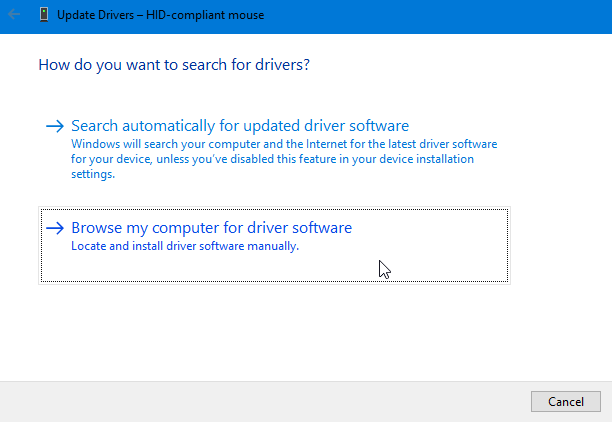 Tässä ikkunassa napsauta “strong> selaa “-painiketta
Tässä ikkunassa napsauta “strong> selaa “-painiketta
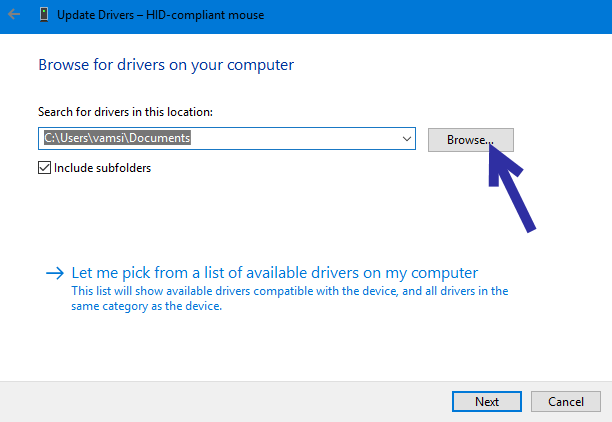 Yllä oleva toiminta avaa Selausikkunan. Täältä Löydä kuljettajan varmuuskopiohakemisto ja valitse se . Muista, että valitse vain juuren varmuuskopiohakemisto. Varmuuskopiointikansiossa ei tarvitse valita kansiota.
Yllä oleva toiminta avaa Selausikkunan. Täältä Löydä kuljettajan varmuuskopiohakemisto ja valitse se . Muista, että valitse vain juuren varmuuskopiohakemisto. Varmuuskopiointikansiossa ei tarvitse valita kansiota.
Next “-painiketta.
Löydä asiaankuuluva ohjain ja asenna se . Ohjaimen asentamisen jälkeen Windows näyttää vahvistusikkunan. Sulje se .Jos välttämätön, asenna muut ohjaimet samaan prosessiin. Käynnistä Windows ohjaimen muutosten käyttämiseksi. Se on se. Olet palauttanut kuljettajat varmuuskopiosta.
–
Kuten näette, yksinkertaisen PowerShell-komennon ansiosta voit varmuuskopioida kaikki tietokoneesi kaikki ohjaimet. Kun olet varmuuskopioitu, voit palauttaa ohjaimet yhtä helposti yhtä helposti kuin tarvitaan.
Jos sinulla on kysyttävää tai tarvitset apua, kommentoi alla. Autan mielelläni.
hyvä lukea :